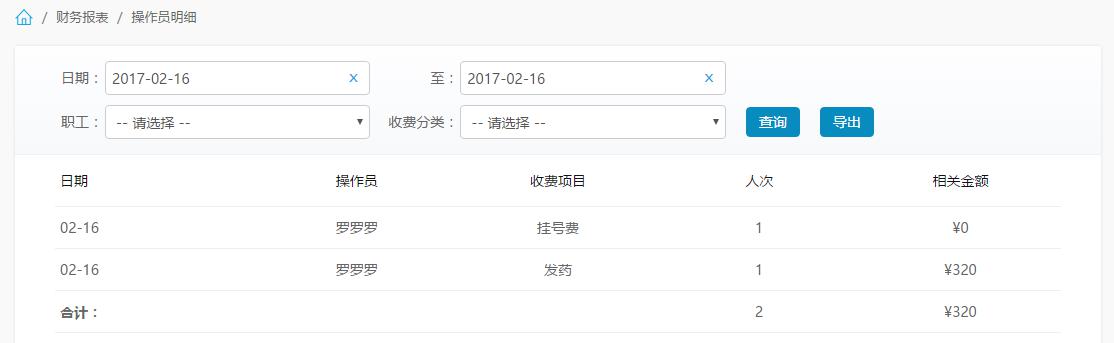
通过选择日期,或是直接选择【职工】进行查询。
在下方的表格中,可以看到具体日期该操作员的收费项目统计,包括项目名称、人次、相关金额。
点击【导出】,可以导出这些数据的EXCEL文件。
注:可以根据每个操作员的费用报表,诊疗费用,诊疗人数,相关金额,可以用于后期医生考核或是薪酬发放设置,每个诊疗项目的提成可能不一样。
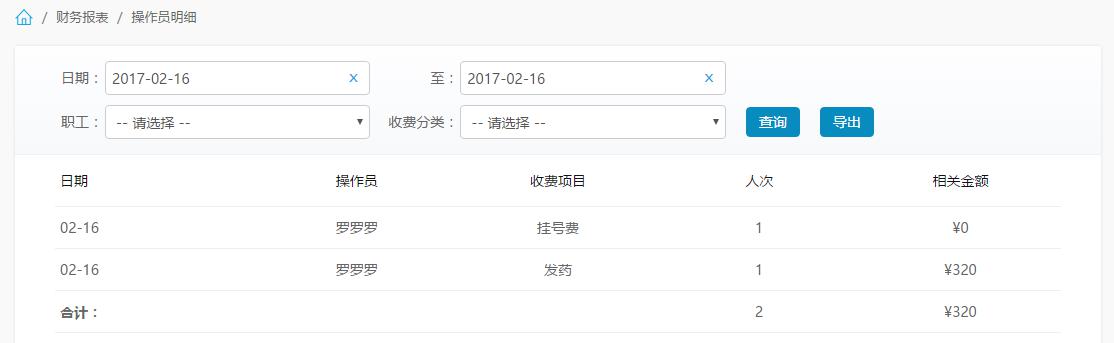
通过选择日期,或是直接选择【职工】进行查询。
在下方的表格中,可以看到具体日期该操作员的收费项目统计,包括项目名称、人次、相关金额。
点击【导出】,可以导出这些数据的EXCEL文件。
注:可以根据每个操作员的费用报表,诊疗费用,诊疗人数,相关金额,可以用于后期医生考核或是薪酬发放设置,每个诊疗项目的提成可能不一样。
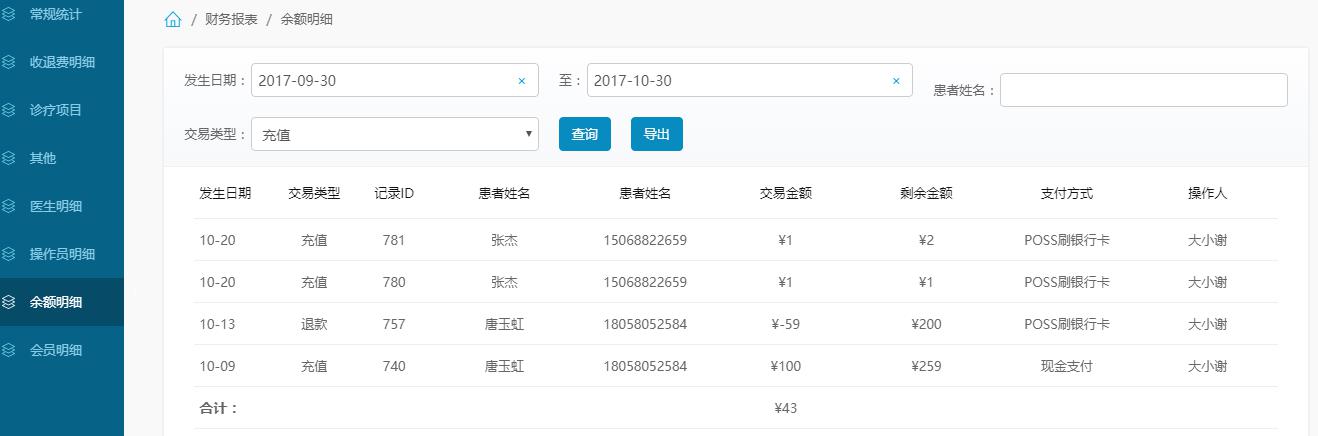
通过选择日期和【交易类型(充值/消费/退款/消费退还)】,或是直接选择输入【患者姓名】进行查询。
在下方的表格中,可以看到具体日期的交易信息,包括交易金额、账户剩余金额、支付方式以及操作人。
点击【导出】,可以导出这些数据的EXCEL文件。
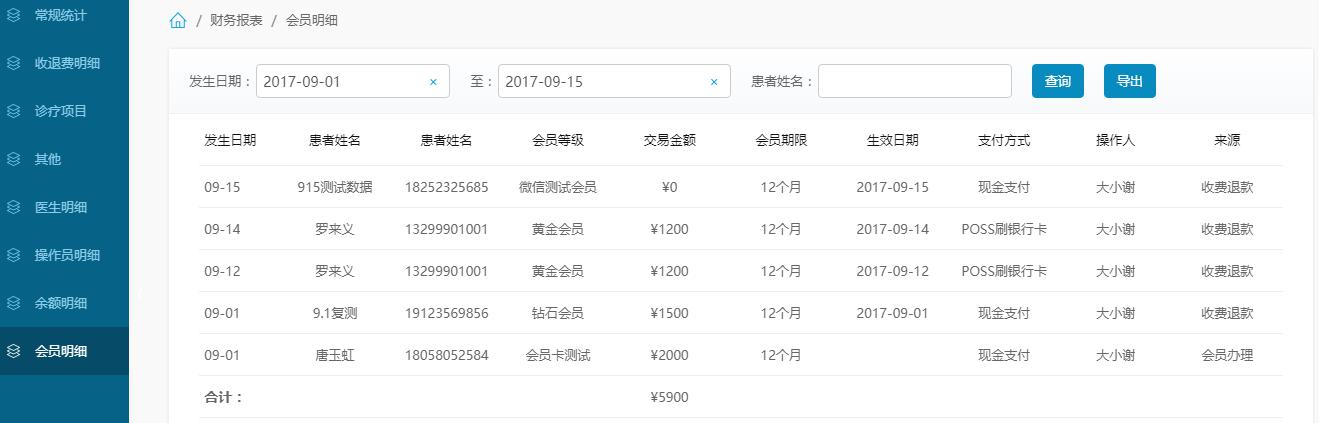
通过选择日期,或是直接选择输入【患者姓名】进行查询。
在下方的表格中,可以看到患者会员等级信息、会员期限、生效日期、支付方式以及操作人等。
点击【导出】,可以导出这些数据的EXCEL文件。
诊所信息填写包括【诊所基本信息】和【诊所收款信息设置】
1.【诊所基本信息】:仔细填写【诊所名称】【诊所类型】【诊所地址】【联系方式】【联系人】并填写【诊所简介】,上传【营业执照】点击【保存更改】。

2.【诊所收款信息设置】:仔细填写【银行账户信息设置】【微信收款信息设置】【支付宝收款信息设置】。
注:如果对于微信收款和支付宝收款设置有疑问,可点击【查看帮助文档】。
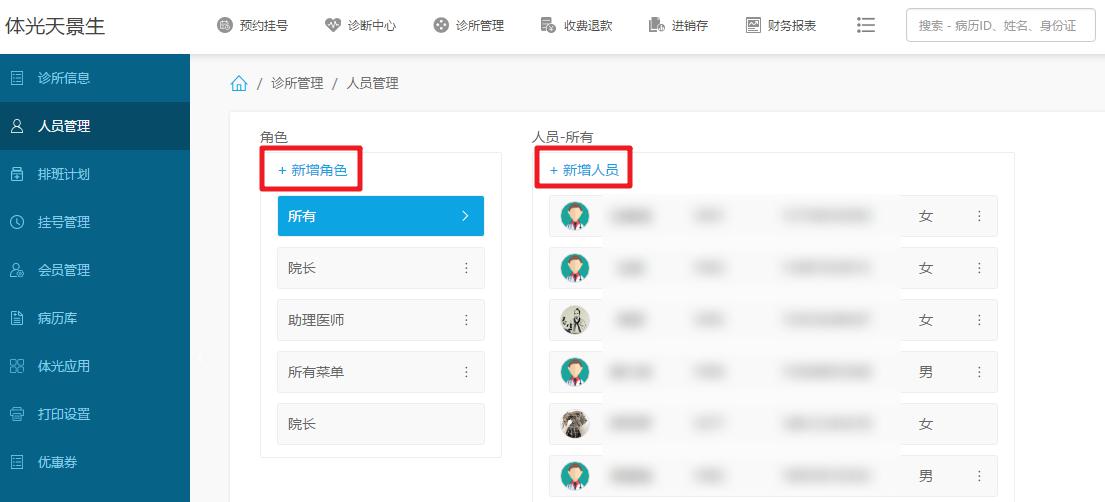
在人员管理中,分成两个模块【角色管理】【科室管理】。
(一)角色管理
1.点击【新建角色】,输入【角色名称】【描述】。选择【是否可预约】,若“可预约”,即在门诊、诊所微信公众号预约挂号界面中,是显示可以预约挂该医生号的。选择【微信是否可预约】,若“微信可预约”,即在诊所微信公众号预约挂号界面中,是显示可以预约挂该医生号的。
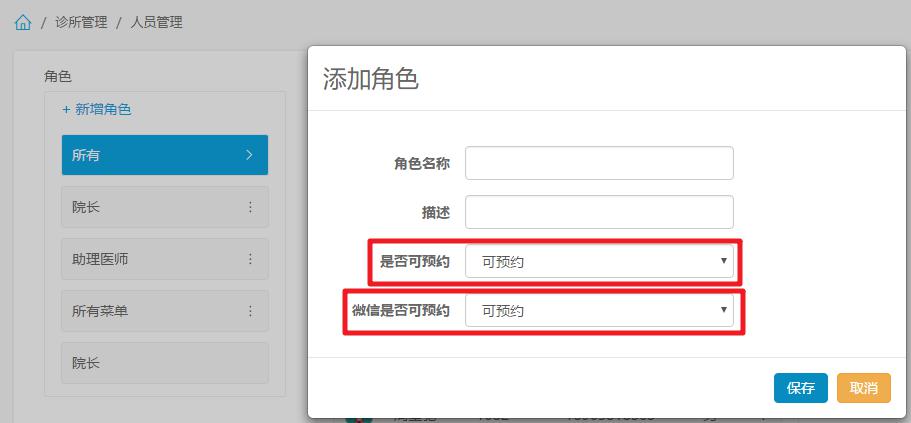
2.在新建的角色中,可以看到右侧有三个点的图形,点击,可以实现对角色的编辑以及删除。可以修改角色名称以及相关描述。
3.页面右侧,可以对【角色权限】进行选择。
4.点击【新建人员】,可以添加本地人员,输入【姓名】【联系方式】【性别】【角色】【科室】。点击保存。
5.在人员新建之后,可以点击三点图形【编辑账户信息】或者是将人员删除。在此界面中,还可以【重置密码】。
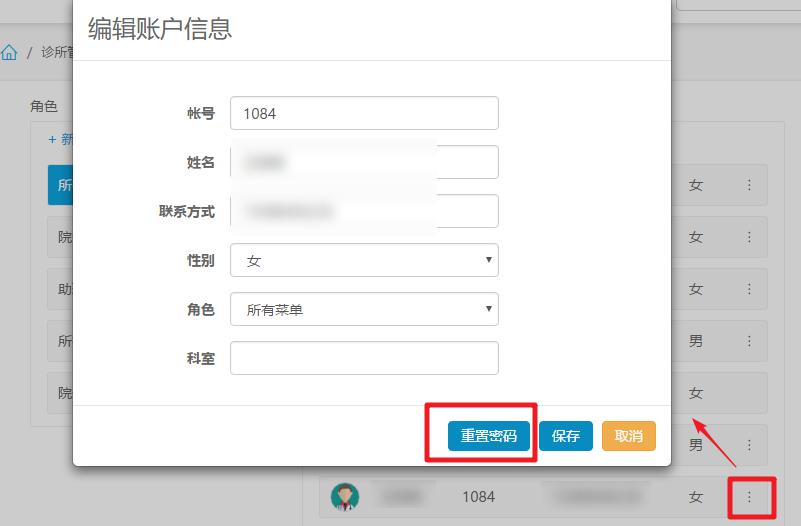
注:
1.在新增人员第一次登陆平台时,为了信息安全,会出现【修改密码】界面,要及时修改和补充登陆信息。
*记住新建人员时填写的手机号码,以此进行登陆,并进行密码的修改和确认,点击【保存设置】。
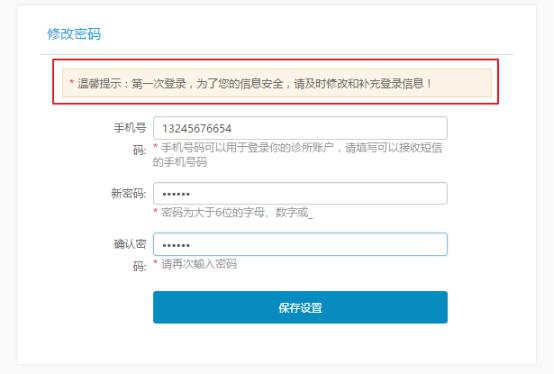
2.在填写完【修改密码】界面之后,为了能正常使用平台的【体光云医】功能,获得远程会诊订单,会出现【补充云医信息】界面,需要认真填写界面信息。
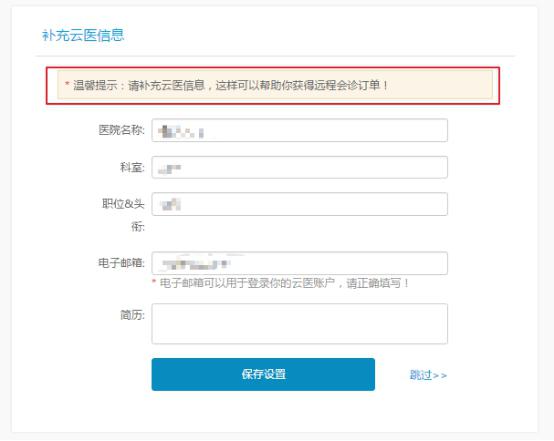
(二)科室管理
选择【新增科室】,在人员管理中即可选择该增设科室。
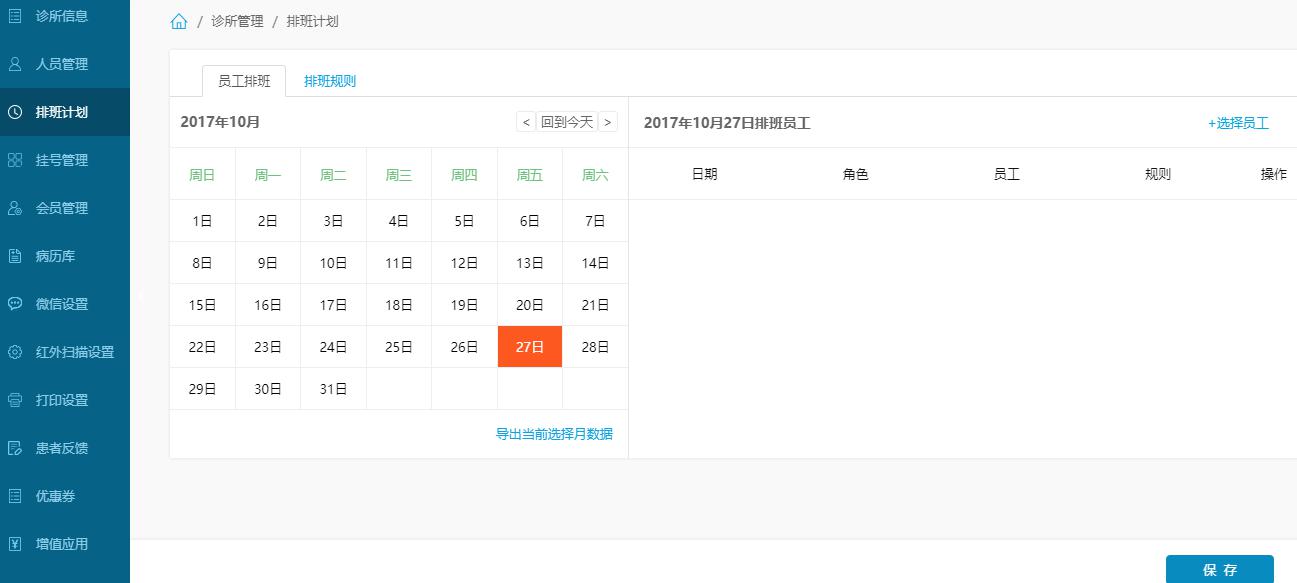
按月为诊所医生进行排班。在排班之前,需先设置好排班规则,即设置就诊开始以及结束的时间、每日挂号名额、每个患者大约用时、启用状态(启用/禁用)。
可以对规则进行编辑,也可根据医生的不同需求进行规则的新增。
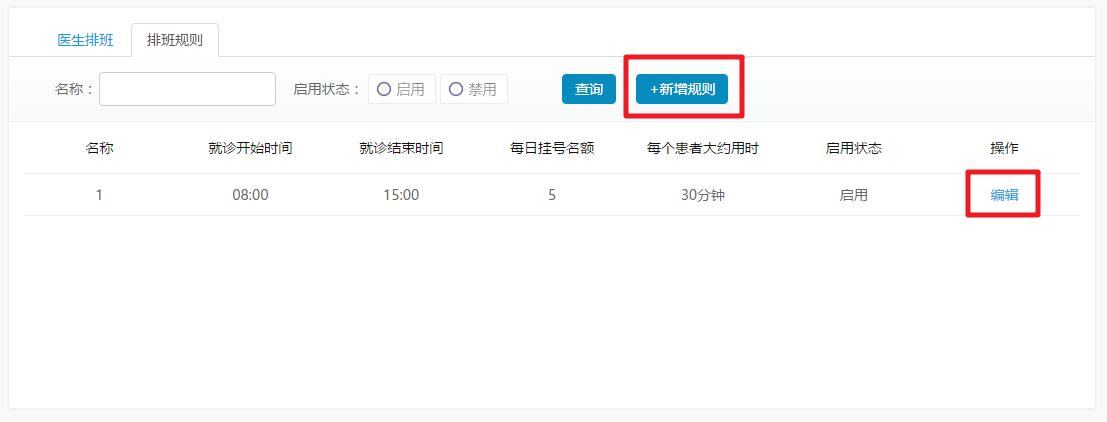
设置好规则后,回到排班界面。
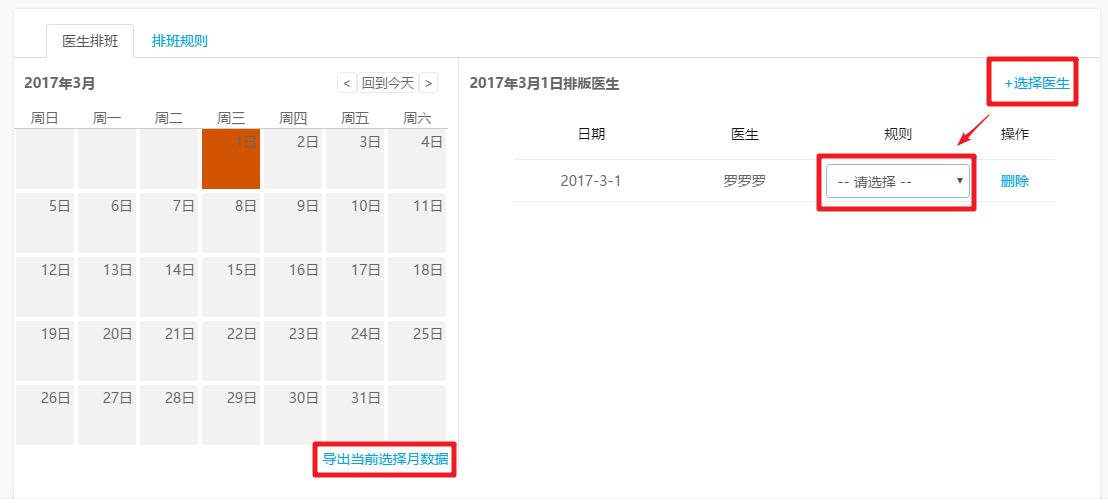
先选择医生,再选择该医生的规则。重复该操作,直至完成每月的医生排班。点击【导出当前选择月数据】,即可将该排班情况导出,并公示给医生们查看。
【医生挂号费用设置】中,点击操作【编辑】,即可以对【普通患者挂号价格】【复诊挂号价格】进行编辑,并选择是否【参与会员折扣】。
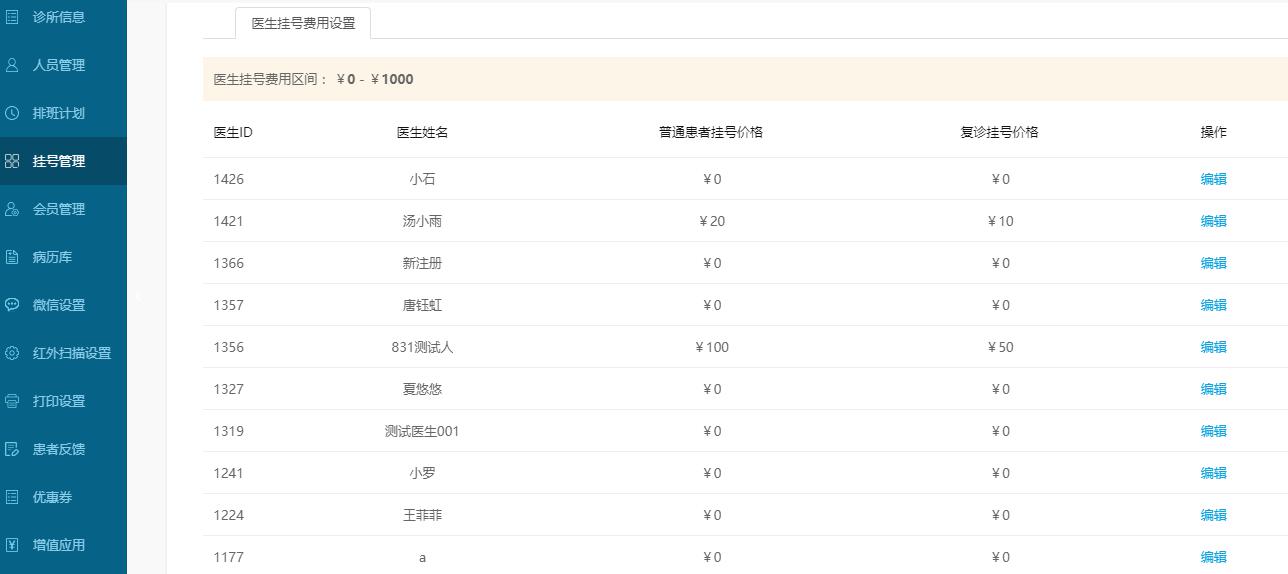
注:医生挂号费用区间: ¥0- ¥1000
根据购买会员金额的不同,将会员分为不同的分组等级,享受不同的会员权益。
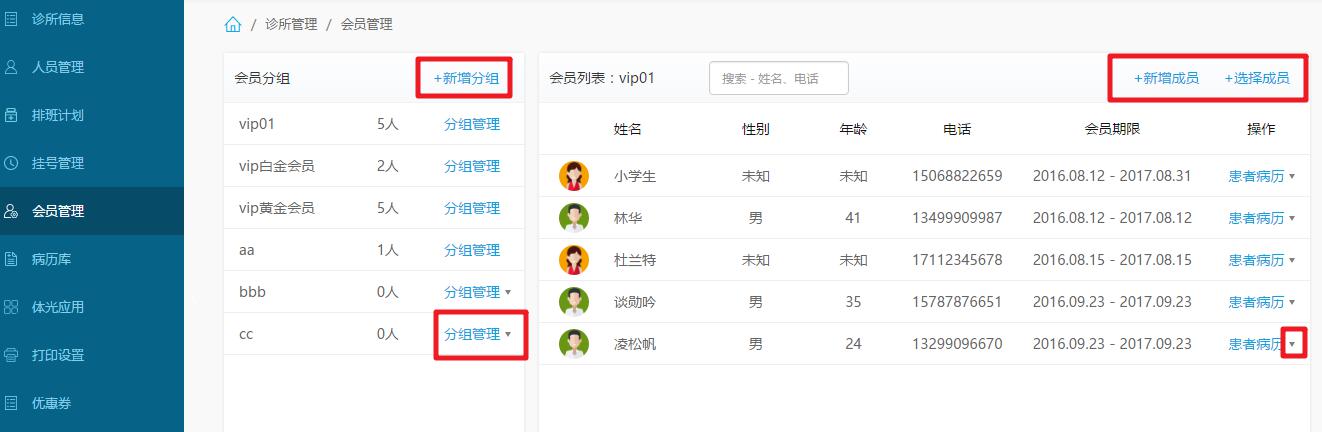 1.新增分组
1.新增分组
可自行设置不同的会员分组。
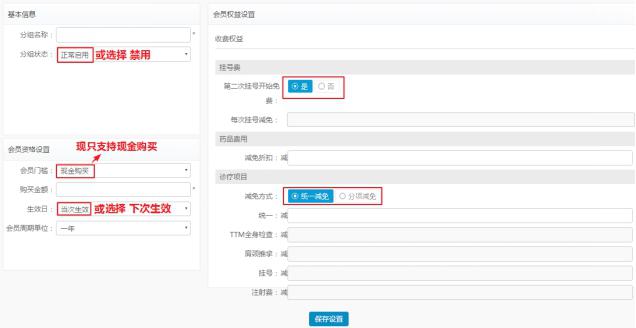 1)对于【分组状态】,可以选择正常启用或是禁用。
1)对于【分组状态】,可以选择正常启用或是禁用。
2)【会员资格设置】,可以设置该会员分组的购买所需金额,当次生效或是下次生效。(当次生效即购买当次挂号即可享受会员权益)
3)【会员周期单位】,可以选择一年/半年/一季。
4)【收费权益】:
挂号费:
第二次挂号开始免费:第一次挂号收取全额,第二次挂号及以后,免挂号费。
不选择第二次挂号开始免费:当次生效后,第一次挂号以及以后都按一定百分比减免挂号费。
药品费用:
可选择按一定百分比减免药费。
诊疗项目:
统一减免:可将所有项目都选择按相同百分比减免诊疗费用。
分项减免:每个项目可以自行选择设置减免百分比。
2.分组管理
对已新建的会员分组进行管理。
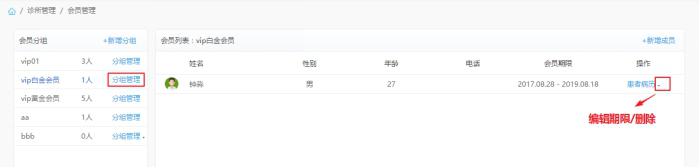 1)点击查看【患者病历】,即可查看患者病历,包括历史病历。点击▼,对该患者的会员期限进行更改,或是在该会员分组中删除该患者。
1)点击查看【患者病历】,即可查看患者病历,包括历史病历。点击▼,对该患者的会员期限进行更改,或是在该会员分组中删除该患者。
2)点击【分组管理】,可以对该分组的基本信息、会员基本设置以及会员权益设置进行编辑修改。
3)点击【选择成员】,即可在该分组中增添成员(已在诊所中挂过号)。
4)点击【新增成员】,直接输入患者信息成为会员(不通过挂号),即这次不看病,先成为普通会员。
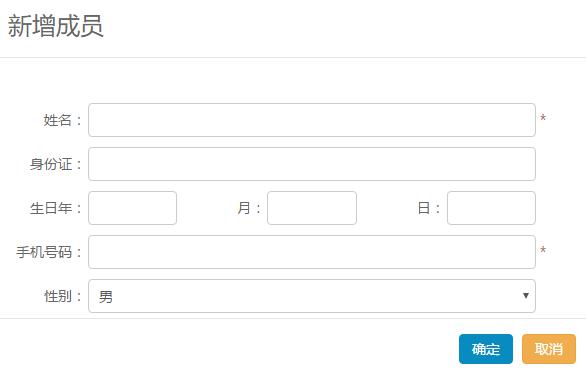
诊所内所有历史诊断病历,可以通过【患者姓名】【挂号ID】【性别】【就诊医生】进行查询。
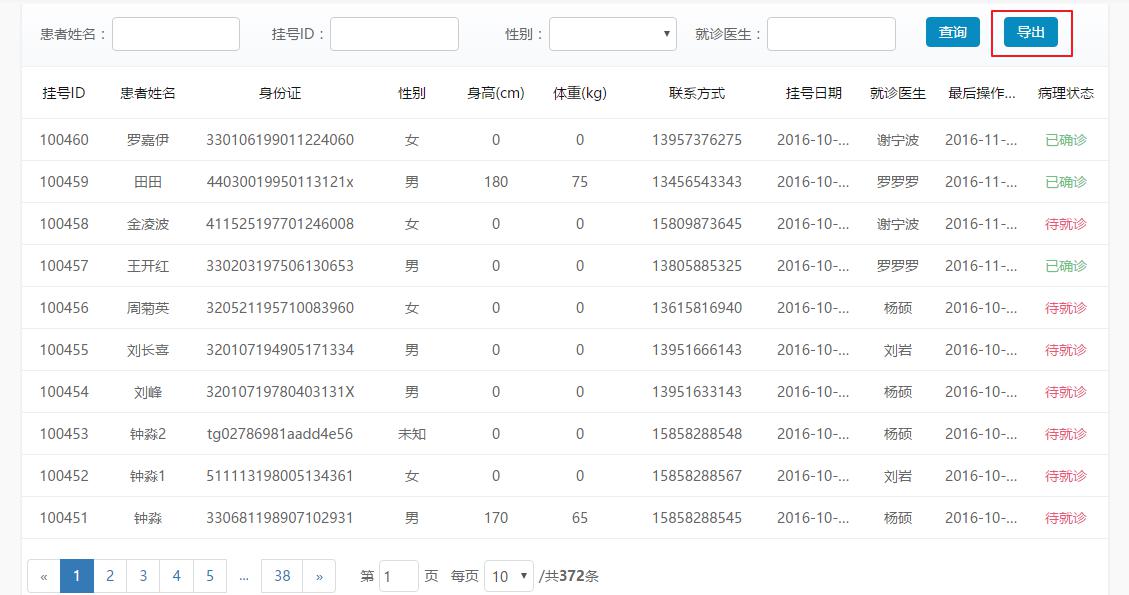
可查询到相关病历的一些基本信息,包括【患者姓名】【身份证号】【性别】【身高体重】【联系方式】【挂号日期】【就诊医生】【最后操作时间】【病理状态】,可点击操作【查看】进行简历的具体信息查看。
点击【导出】,可以将搜索出的全部内容以Excel的形式导出。
在微信公众号界面中,包括【公众号基本信息】【公众号自定义菜单】和【公众号文章管理】三个模块。
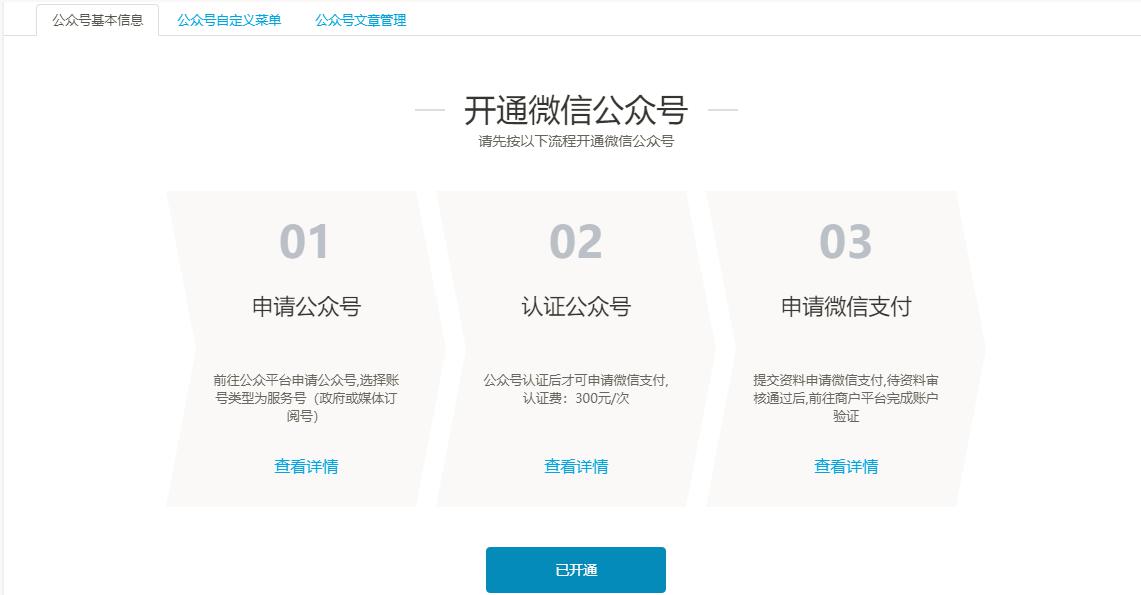
(一)公众号基本信息
1.填写【微信公众号基本信息】,首先按照流程开通微信公众号(服务号)并认证,若诊所需要微信收费,提交资料申请微信支付,待资料审核通过后,前往商户平台完成账户验证。完成后选择【已开通】。
2.开通后填写【微信公众号基本信息】,包括【微信收款信息设置】和【上传微信公众号诊所图片】。上传诊所背景,即可在公众号点击诊所简介查看到。
注:
选择【或从手机上传】,系统会生成一个二维码,扫描二维码即可上传照片。
(二)公众号自定义菜单
1.设置【公众号自定义菜单】,微信设置信息填写完成后,点击生成公众号菜单,即可将体光定制公众号的功能导入到诊所公众号。
2.若诊所用户需要增加子菜单,即可进入【诊所微信管理】界面进行设置,点击【重新生成自定义菜单】即可完成。
(三)公众号文章管理
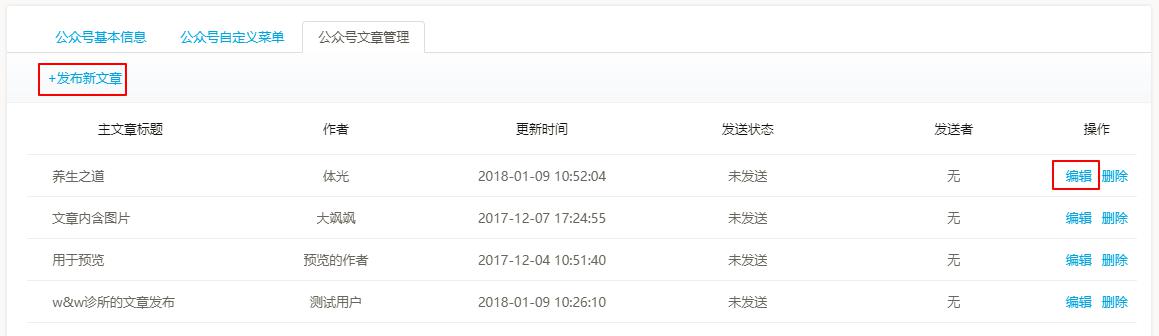
点击【发布新文章】,进入界面新建图文素材。该界面与微信后台素材编辑页面大体一致,可参照微信后台素材编辑的方式进行图文素材的新建。
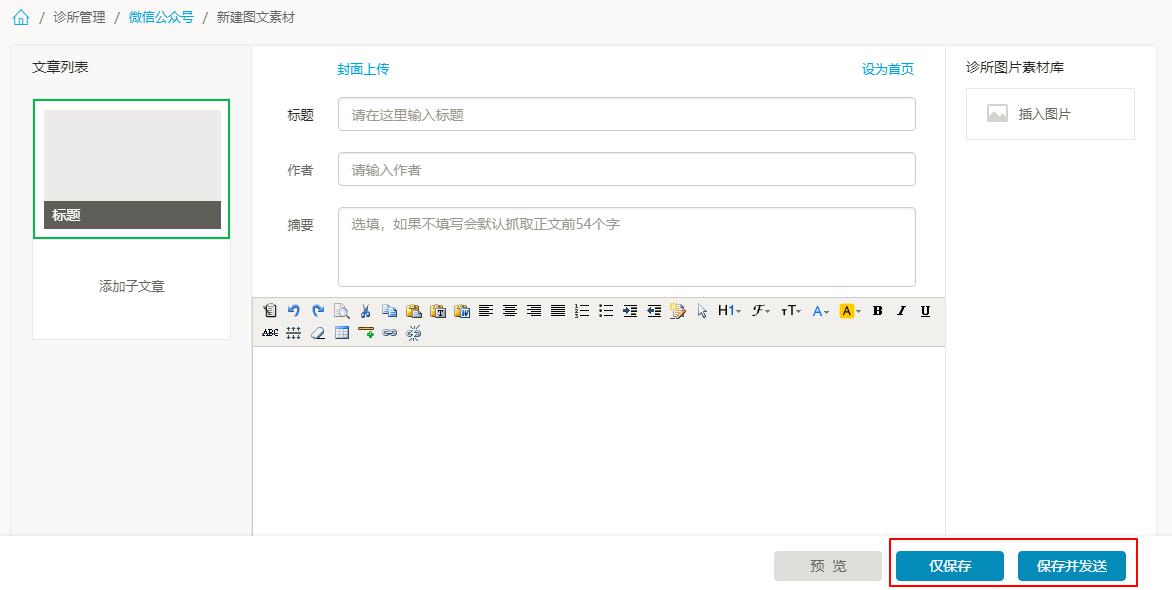
注:
1.点击【仅保存】不会即时推送,返回公众号文章管理界面后还可以点击【编辑】对该图文素材进行编辑。
2.对需发送的图文素材检查无误后,可点击【保存并发送】,该篇图文会即时推送给关注诊所公众号的用户。